[2023]Jak odzyskać usunięte wiadomości tekstowe w Moto G Stylus
Autor: Nathan E. Malpass, Ostatnia aktualizacja: November 22, 2023
W dzisiejszej erze cyfrowej wiadomości tekstowe stały się integralną częścią naszego życia, służąc jako nośnik kluczowych informacji, cennych wspomnień i znaczących rozmów. Jednak nierzadko zdarza się, że wiadomości zostają przypadkowo usunięte, co pozostawia nas z głębokim poczuciem straty. Jeśli posiadasz rysik Moto G i znalazłeś się w takiej sytuacji, nie martw się – ten artykuł jest tutaj, aby Ci pomóc jak odzyskać usunięte wiadomości tekstowe w Moto G Stylus i przywróć spokój ducha.
W tym obszernym przewodniku przeprowadzimy Cię przez proces odzyskiwania usuniętych wiadomości tekstowych w telefonie Moto G Stylus. Niezależnie od tego, czy przypadkowo usunąłeś ważną wiadomość związaną z pracą, szczerą rozmowę, czy po prostu chcesz odzyskać ważne informacje, mamy dla Ciebie wsparcie. Wykonując opisane tutaj kroki, możesz mieć pewność, że te cenne teksty nie zostaną utracone na zawsze.
Zagłębmy się w szczegóły i odkryjmy najlepsze metody odzyskiwania usuniętych wiadomości tekstowych na telefonie Moto G Stylus, abyś mógł łatwiej oddychać, wiedząc, że Twoja cyfrowa historia jest poza zasięgiem.
Część nr 1: Jak odzyskać usunięte wiadomości tekstowe w Moto G StylusCzęść nr 2: Narzędzie do odzyskiwania usuniętych wiadomości tekstowych na rysiku Moto G: Odzyskiwanie danych FoneDog AndroidWnioski
Część nr 1: Jak odzyskać usunięte wiadomości tekstowe w Moto G Stylus
Metoda nr 1: Korzystanie z folderu ostatnio usuniętych wiadomości
Jeśli przypadkowo usuniesz wiadomości tekstowe ze swojego Moto G Stylus, dobra wiadomość jest taka, że mogą one nie zniknąć na zawsze. Urządzenia z systemem Android, w tym Moto G Stylus, są wyposażone w funkcję zwaną folderem „Ostatnio usunięte wiadomości”, która pełni rolę zabezpieczenia dla usuniętych wiadomości. Oto jak wykorzystać to na swoją korzyść:
Krok 1: Uzyskaj dostęp do aplikacji do przesyłania wiadomości
Zacznij od otwarcia aplikacji do przesyłania wiadomości na telefonie Moto G Stylus. Jest to aplikacja, której używasz do wysyłania i odbierania wiadomości tekstowych.
Krok 2: Przejdź do folderu „Ostatnio usunięte”.
W aplikacji do przesyłania wiadomości poszukaj opcji lub folderu o nazwie „Ostatnio usunięte” lub coś podobnego. Różne aplikacje do przesyłania wiadomości mogą mieć nieco inne nazwy tego folderu, ale zasadniczo służy temu samemu celowi.
Krok #3: Znajdź i przywróć usunięte wiadomości
W folderze „Ostatnio usunięte” powinna pojawić się lista ostatnio usuniętych wiadomości tekstowych. Wybierz wiadomości, które chcesz odzyskać, dotykając ich lub zaznaczając pola wyboru obok nich.
Krok #4: Przywróć usunięte wiadomości
Po wybraniu wiadomości, które chcesz odzyskać, poszukaj opcji „Przywróć” lub „Cofnij usunięcie”. Stuknij w tę opcję, a wybrane wiadomości zostaną przywrócone do głównego folderu wiadomości.
Krok #5: Sprawdź swój główny folder wiadomości
Teraz wróć do głównego folderu wiadomości i powinieneś tam znaleźć odzyskane wiadomości tekstowe. Są one ponownie dostępne tak, jakby nigdy nie zostały usunięte.
Pamiętaj, że dostępność folderu „Ostatnio usunięte” może zależeć od używanej aplikacji do przesyłania wiadomości. Jeśli Twoja aplikacja do przesyłania wiadomości nie ma tej funkcji lub jeśli wiadomości nie znajdują się w folderze „Ostatnio usunięte”, konieczne może być zapoznanie się z innymi metodami odzyskiwania wiadomości tekstowych, które omówimy w tym artykule.
Metoda nr 2: Korzystanie z przywracania kopii zapasowej Dysku Google
Jeśli w folderze „Ostatnio usunięte” nie znajdują się usunięte wiadomości tekstowe, których szukasz lub nie znalazłeś w nich potrzebnych wiadomości, możesz skorzystać z Dysku Google jako potencjalnego ratownika. Urządzenia z Androidem często tworzą kopie zapasowe wiadomości tekstowych na Dysku Google, co pozwala na to przywróć kopię zapasową wiadomości z Dysku Google do rysika Moto G.
Oto jak odzyskać usunięte wiadomości tekstowe w Moto G Stylus za pomocą Dysku Google:
Krok 1: Potwierdź kopię zapasową Dysku Google
Przed kontynuowaniem upewnij się, że masz skonfigurowane kopie zapasowe wiadomości tekstowych na Dysku Google w telefonie Moto G Stylus. Ta kopia zapasowa powinna zawierać wiadomości tekstowe, które próbujesz odzyskać. Możesz to sprawdzić w ustawieniach swojego urządzenia wchodząc na stronę „Ustawienia” > „System” > „Kopia zapasowa” > „Kopia zapasowa Dysku Google”.
Krok 2: Przywróć ustawienia fabryczne rysika Moto G (jeśli to konieczne)
Jeśli próbujesz odzyskać wiadomości po przywróceniu ustawień fabrycznych, musisz dokończyć wstępną konfigurację na swoim urządzeniu. Podczas konfiguracji zostaniesz poproszony o przywrócenie danych z konta Google, w tym wiadomości tekstowych.
Krok #3: Przywróć wiadomości
Po skonfigurowaniu Moto G Stylus lub jeśli nie przywróciłeś ustawień fabrycznych, wykonaj następujące kroki:
- Otwórz aplikację do przesyłania wiadomości na swoim urządzeniu.
- Kliknij trzy poziome linie lub ikonę ustawień (zwykle znajdującą się w lewym górnym lub prawym górnym rogu).
- Wybierz "Ustawienia".
- Szukaj „Zaawansowane” lub „Funkcje czatu” opcje.
- Znajdź i wybierz „Przywróć” lub „Przywróć wiadomości” i wybierz konto Google powiązane z kopiami zapasowymi.
- Postępuj zgodnie z instrukcjami wyświetlanymi na ekranie, aby przywrócić wiadomości tekstowe.
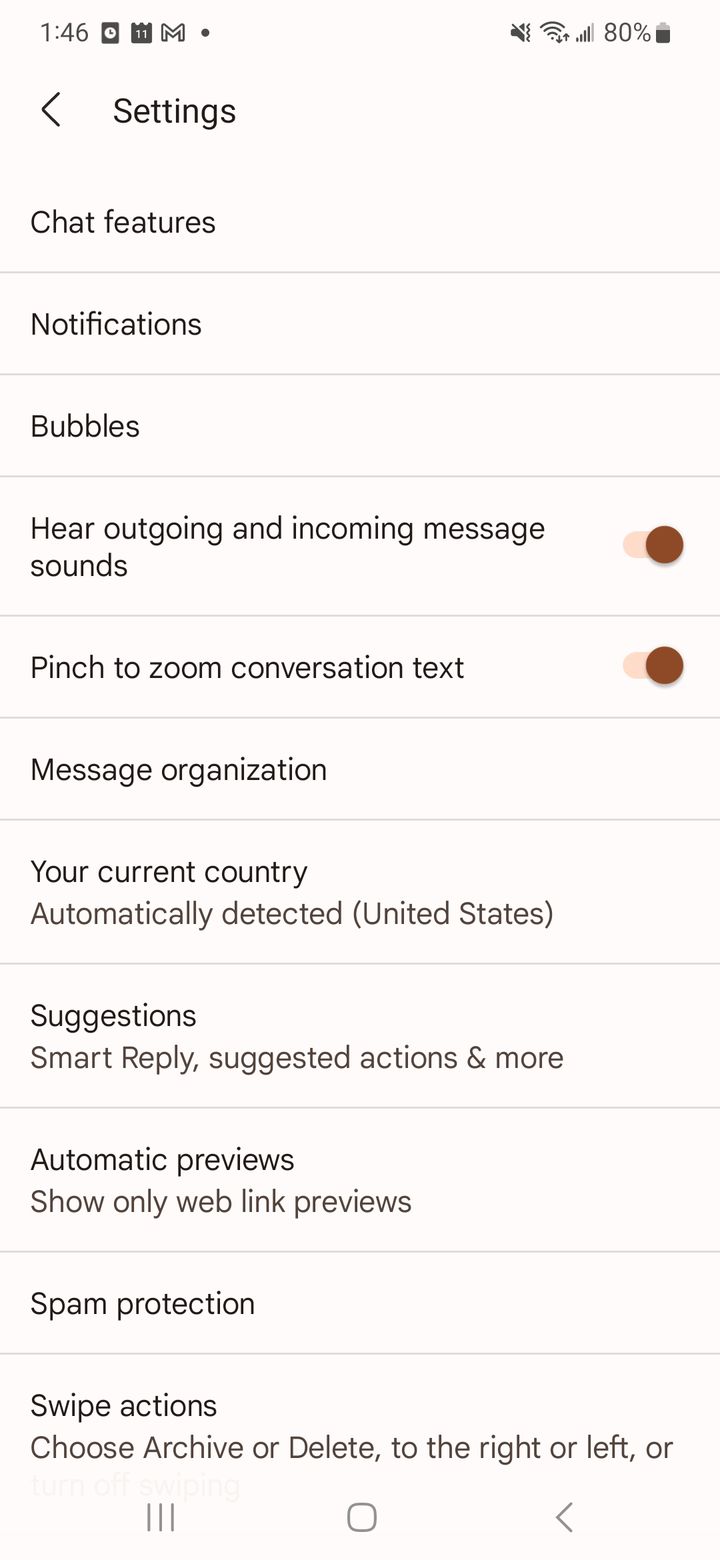
Krok #4: Sprawdź aplikację do obsługi wiadomości
Po zakończeniu procesu przywracania wróć do głównego ekranu aplikacji do przesyłania wiadomości. Odzyskane wiadomości tekstowe powinny być teraz dostępne obok bieżących wiadomości.
Pamiętaj, że Dysk Google kopie zapasowe mogą nie przechwytywać wiadomości w czasie rzeczywistym lub najnowszych, więc ta metoda może nie pozwolić na odzyskanie najnowszych wiadomości. Jest to jednak cenne narzędzie do odzyskiwania starszych rozmów i wiadomości, których kopie zapasowe zostały utworzone.
W przypadku tej metody regularne tworzenie kopii zapasowych na Dysku Google ma kluczowe znaczenie dla pomyślnego odzyskiwania wiadomości. Jeśli nie tworzysz regularnie kopii zapasowych wiadomości, możesz nie być w stanie odzyskać wszystkich potrzebnych wiadomości. Jeśli ta metoda nie przyniesie oczekiwanych rezultatów, nie martw się; mamy więcej technik do odkrycia w zakresie odzyskiwania wiadomości tekstowych w telefonie Moto G Stylus.
Metoda nr 3: Sprawdzając zawartość karty SIM
Jeśli nadal nie możesz odzyskać usuniętych wiadomości tekstowych przy użyciu poprzednich metod, możesz skorzystać z opcji odzyskiwania wiadomości bezpośrednio z karty SIM. Zwykle karty SIM służą do przechowywania kontaktów, a w razie potrzeby można to zrobić odzyskać utracone kontakty z docelowej karty SIM. Mimo to karty SIM często przechowują ograniczoną liczbę wiadomości tekstowych i możliwe, że niektóre usunięte wiadomości nadal mogą się na nich znajdować.
Oto jak sprawdzić, czy na karcie SIM nie ma usuniętych wiadomości tekstowych:
Krok #1: Wyjmij kartę SIM
Wyłącz Moto G Stylus i ostrożnie wyjmij kartę SIM. Jeśli nie masz pewności, jak to zrobić, zapoznaj się z instrukcją obsługi urządzenia lub witryną internetową producenta, aby uzyskać instrukcje dotyczące Twojego modelu.
Krok #2: Włóż kartę SIM do innego urządzenia
Włóż kartę SIM do innego urządzenia, np. starego telefonu lub czytnika kart SIM. Ten krok jest niezbędny, aby uzyskać dostęp do wiadomości zapisanych na karcie SIM. Upewnij się, że to urządzenie jest kompatybilne z typem posiadanej karty SIM (micro SIM, nano SIM itp.).
Krok #3: Uzyskaj dostęp do wiadomości karty SIM
Na urządzeniu dodatkowym przejdź do aplikacji do przesyłania wiadomości lub skrzynki odbiorczej. Tutaj możesz znaleźć listę wiadomości tekstowych, które zostały zapisane na Twojej karcie SIM. Wiadomości te mogą obejmować zarówno wiadomości usunięte, jak i bieżące.
Krok #4: Zapisz lub przekaż wiadomości
Wybierz usunięte wiadomości tekstowe, które chcesz odzyskać, i zapisz je lub prześlij dalej na swoje główne urządzenie. Proces ten może się różnić w zależności od używanego urządzenia dodatkowego, ale zazwyczaj możesz zapisywać wiadomości w pliku lub przesyłać je jako wiadomości tekstowe na główny numer telefonu.
Krok #5: Włóż kartę SIM z powrotem do rysika Moto G
Po odzyskaniu żądanych wiadomości z urządzenia dodatkowego bezpiecznie wyjmij kartę SIM i włóż ją z powrotem do Moto G Stylus.
Krok #6: Sprawdź swoją aplikację do przesyłania wiadomości
Gdy karta SIM znajdzie się ponownie w Moto G Stylus, sprawdź aplikację do przesyłania wiadomości, aby sprawdzić, czy odzyskane wiadomości są teraz dostępne wraz z bieżącymi rozmowami.
Należy pamiętać, że ta metoda ma ograniczenia. Karty SIM mają ograniczoną pojemność i nie wszystkie usunięte wiadomości mogą znajdować się na karcie SIM. Ponadto dostępność tej funkcji może się różnić w zależności od operatora komórkowego i używanej karty SIM.
Metoda nr 4: Kontaktując się z operatorem sieci komórkowej
Jeśli wyczerpałeś wszystkie inne metody i nadal nie możesz odzyskać usuniętych wiadomości tekstowych w Moto G Stylus, ostatnią deską ratunku jest skontaktowanie się z operatorem sieci komórkowej. Mogą być w stanie pomóc Ci w odzyskaniu wiadomości tekstowych, zwłaszcza jeśli prowadzą rejestr wiadomości SMS na swoich serwerach. Oto jak odzyskać usunięte wiadomości tekstowe w Moto G Stylus, kontaktując się z operatorem:
Krok 1: Zbierz informacje o swoim koncie
Zanim skontaktujesz się z operatorem sieci komórkowej, upewnij się, że masz łatwo dostępne informacje o koncie. Obejmuje to numer Twojego konta, numer telefonu i wszelkie istotne dane osobowe.
Krok 2: Skontaktuj się z obsługą klienta
Zadzwoń do obsługi klienta lub na infolinię swojego operatora sieci komórkowej. Informacje te są zazwyczaj dostępne na ich stronie internetowej lub na wyciągu rozliczeniowym.
Krok 3: Wyjaśnij swoją sytuację
Kiedy skontaktujesz się z przedstawicielem obsługi klienta, wyjaśnij, że przypadkowo usunąłeś ważne SMS-y i zapytaj, czy może pomóc Ci w ich odzyskaniu. Jasno określ ramy czasowe i konkretne wiadomości, których potrzebujesz.
Krok 4: Postępuj zgodnie z ich wskazówkami
Obsługa klienta przewoźnika może mieć określone procedury lub wymagania dotyczące pobierania wiadomości tekstowych. Postępuj zgodnie z ich wskazówkami, które mogą obejmować wyrażenie zgody, weryfikację Twojej tożsamości i inne kroki.
Krok 5: Udokumentuj wynik
Jeśli operator sieci komórkowej może pomóc Ci w odzyskaniu wiadomości tekstowych, zanotuj odzyskane wiadomości i wszelkie inne istotne informacje. Mogą wysyłać Ci wiadomości e-mailem, SMS-em lub inną metodą.
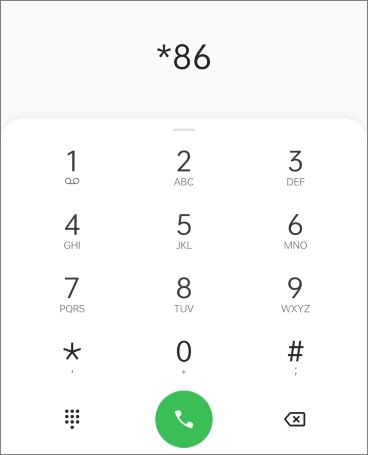
Należy pamiętać, że nie wszyscy operatorzy przechowują wiadomości tekstowe przez dłuższy czas, a ich możliwości pomocy w odzyskaniu wiadomości mogą się różnić. Ponadto należy mieć świadomość, że proces ten może zająć trochę czasu i nie ma gwarancji, że uda się odzyskać wszystkie usunięte wiadomości tekstowe. W niektórych przypadkach Twój operator może nie być w stanie Ci pomóc, ale warto się z Tobą skontaktować, aby zapoznać się z tą opcją, zwłaszcza jeśli usunięte wiadomości są niezwykle ważne.
Część nr 2: Narzędzie do odzyskiwania usuniętych wiadomości tekstowych na rysiku Moto G: Odzyskiwanie danych FoneDog Android
Chociaż poprzednie metody są przydatne, czasami mogą nie wystarczyć do odzyskania usuniętych wiadomości tekstowych w telefonie Moto G Stylus. Jeśli nadal napotykasz trudności lub potrzebujesz wydajniejszego rozwiązania, rozważ skorzystanie z narzędzia innej firmy, np Odzyskiwanie danych FoneDog Androida. FoneDog oferuje przyjazny dla użytkownika i skuteczny sposób odzyskiwania utraconych wiadomości tekstowych z urządzenia z Androidem.
Android Data Recovery
Odzyskaj usunięte wiadomości, zdjęcia, kontakty, filmy, WhatsApp i tak dalej.
Szybko znajdź utracone i usunięte dane na Androidzie z rootem lub bez.
Kompatybilny z ponad 6000 urządzeń z Androidem.
Darmowe pobieranie
Darmowe pobieranie

Oto jak odzyskać usunięte wiadomości tekstowe w Moto G Stylus Użyj tego:
Krok 1: Pobierz i zainstaluj FoneDog Android Data Recovery
Rozpocznij od pobrania i zainstalowania FoneDog Android Data Recovery na swoim komputerze. Upewnij się, że pobierasz wersję zgodną z Twoim systemem operacyjnym (Windows lub Mac).
Krok 2: Podłącz rysik Moto G do komputera
Użyj kabla USB, aby podłączyć Moto G Stylus do komputera. Upewnij się, że w swoim urządzeniu masz włączone debugowanie USB. Jeśli jeszcze tego nie zrobiłeś, możesz włączyć tę funkcję w opcjach programistycznych na swoim telefonie.
Krok #3: Uruchom odzyskiwanie danych FoneDog Android
Po podłączeniu urządzenia uruchom program FoneDog Android Data Recovery na swoim komputerze.
Krok #4: Wybierz typ danych do odzyskania
W interfejsie FoneDog zobaczysz różne typy danych, które możesz odzyskać. Wybierać „Wiadomości” lub „Wiadomości tekstowe” aby konkretnie ukierunkować odzyskiwanie usuniętych wiadomości tekstowych.

Krok #5: Zeskanuj rysik Moto G
Kliknij na "Początek" przycisk, aby rozpocząć skanowanie swojego Moto G Stylus. FoneDog dokładnie przeskanuje Twoje urządzenie w poszukiwaniu istniejących i usuniętych wiadomości tekstowych.
Krok 6: Wyświetl podgląd i odzyskaj usunięte wiadomości tekstowe
Po zakończeniu skanowania FoneDog wyświetli listę odzyskanych wiadomości tekstowych. Możesz wyświetlić podgląd tych wiadomości i wybrać te, które chcesz odzyskać. Kliknij "Wyzdrowieć" aby zapisać wybrane wiadomości na swoim komputerze.

Krok #7: Przenieś odzyskane wiadomości do rysika Moto G
Po zapisaniu wiadomości na komputerze możesz w razie potrzeby przenieść je z powrotem do Moto G Stylus.
To narzędzie, FoneDog Android Data Recovery, jest obsługiwane przez iPhone'a 15 i może uratować życie, gdy zawiodą inne metody, oferując bardziej dogłębne i skuteczne podejście do odzyskiwania usuniętych wiadomości tekstowych na Stylusie Moto G.
Ludzie również czytająPrzewodnik 2023: Jak odzyskać usunięte zdjęcia z telefonów MotorolaJak odzyskać usunięte wiadomości WhatsApp z telefonu Moto
Wnioski
Utrata ważnych wiadomości tekstowych na telefonie Moto G Stylus może być przygnębiającym doświadczeniem, ale dzięki odpowiednim metodom i narzędziom często można odzyskać te cenne cyfrowe rozmowy. W tym artykule omówiliśmy kilka technik dot jak odzyskać usunięte wiadomości tekstowe w Moto G Stylus.
Powodzenie odzyskiwania często zależy od różnych czynników, w tym czasu, jaki upłynął od usunięcia i konkretnych okoliczności związanych z utratą danych.
Podsumowując, niezależnie od tego, czy korzystasz z wbudowanych funkcji, kontaktujesz się z operatorem sieci komórkowej, czy korzystasz z narzędzi innych firm, masz do dyspozycji szereg opcji odzyskiwania usuniętych wiadomości tekstowych w Moto G Stylus. Ważne jest, aby wybrać metodę, która najlepiej odpowiada Twoim potrzebom i okolicznościom, a także zawsze podchodzić do odzyskiwania danych z cierpliwością i ostrożnością.
Zostaw komentarz
Komentarz
Android Data Recovery
Odzyskaj usunięte pliki z telefonu lub tabletu z Androidem.
Darmowe pobieranie Darmowe pobieranieGorące artykuły
- Jak łatwo odzyskać usunięte wiadomości tekstowe na Xiaomi
- Jak odzyskać zarchiwizowane wiadomości tekstowe w celu uzyskania cennych informacji
- Najlepszy przewodnik po pobieraniu wiadomości tekstowych z numeru telefonu
- Jak eksportować wiadomości tekstowe z Androida do formatu PDF
- Twój najlepszy przewodnik po czytaniu wiadomości tekstowych Verizon online
- Jak wyświetlić historię wiadomości tekstowych z Verizon [Przewodnik 2023]
- Gdzie znaleźć lokalizację folderu wiadomości tekstowych na Androida [rozwiązane w 2023 r.]
- [Aktualizacja 2023] Jak długo Verizon przechowuje wiadomości tekstowe
/
CIEKAWYDULL
/
PROSTYTRUDNY
Dziękuję Ci! Oto twoje wybory:
Doskonały
Ocena: 4.6 / 5 (na podstawie 79 oceny)
